Excel字体设置教程

在日常办公中,我们经常需要处理大量的数据和信息,而为了使这些数据看起来更加清晰、美观,我们需要对表格中的文本进行适当的排版和美化,在这篇文章中,我们将介绍如何使用Microsoft Excel来设置字体。
打开Excel并创建一个新的工作簿或打开一个现有的工作簿。 二、选择你想要设置字体的单元格或区域。 三、点击“开始”选项卡,在“字体”组中找到“字体”的下拉菜单,并从列表中选择你想要使用的字体类型。 四、如果你希望在某些单元格中应用特定的字体样式(如粗体、斜体等),则可以继续点击“字体”按钮,然后在弹出的下拉菜单中选择相应的选项。 五、如果你想更改当前选中的单元格的颜色,请点击“开始”选项卡,在“字体”组中找到“颜色”的下拉菜单,从中选择一种你喜欢的颜色。 六、如果你想将某个单元格的内容变成超级链接,请首先选择该单元格,然后在“插入”选项卡中找到“超链接”,并在弹出的对话框中输入链接的目标地址,然后点击确定即可。
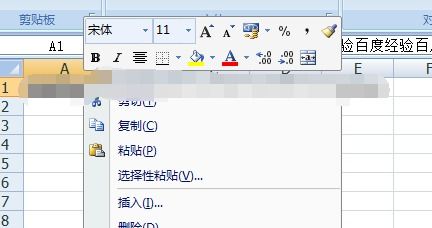
就是使用Excel设置字体的基本步骤,通过这个教程,你应该已经掌握了如何在Excel中设置字体了,如果你有其他问题或者遇到困难,欢迎随时向我提问。

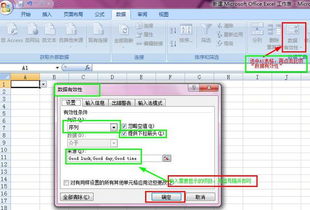

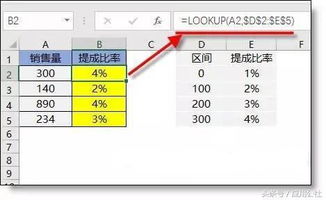
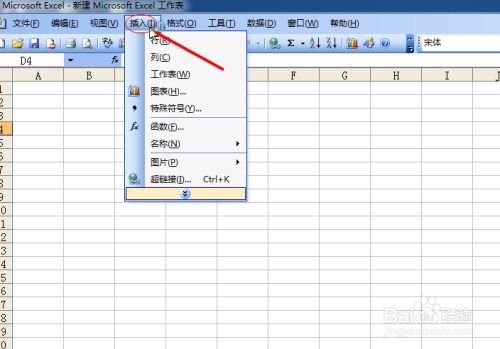
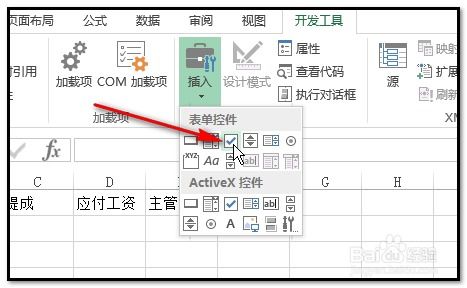
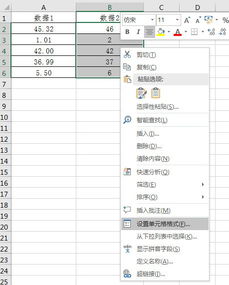
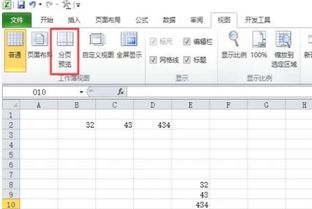
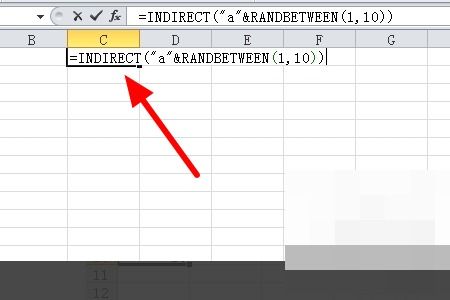
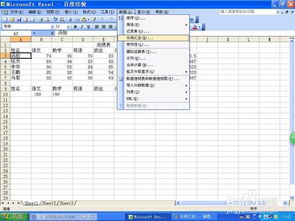
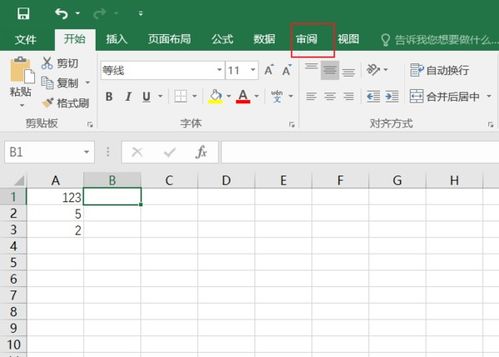
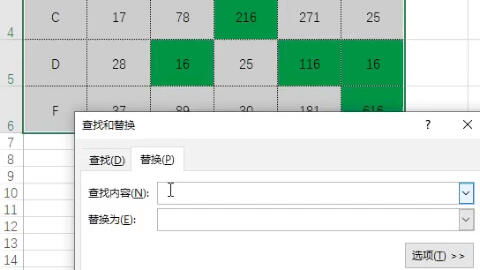
有话要说...